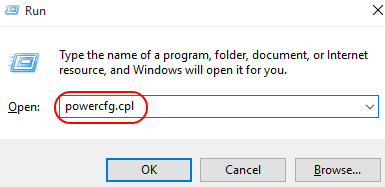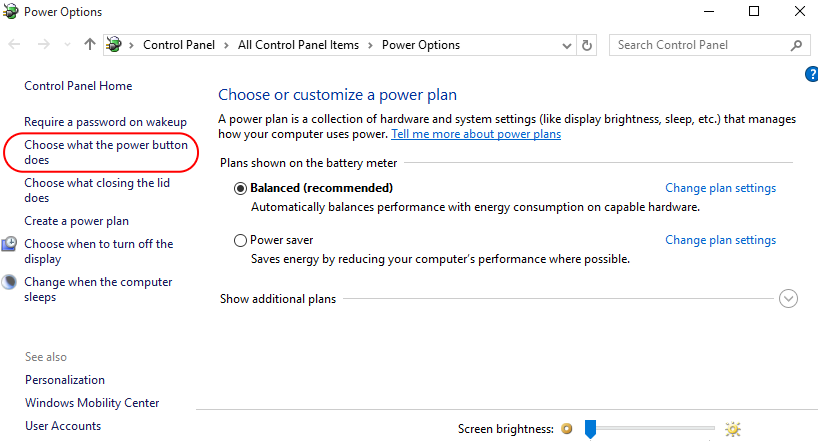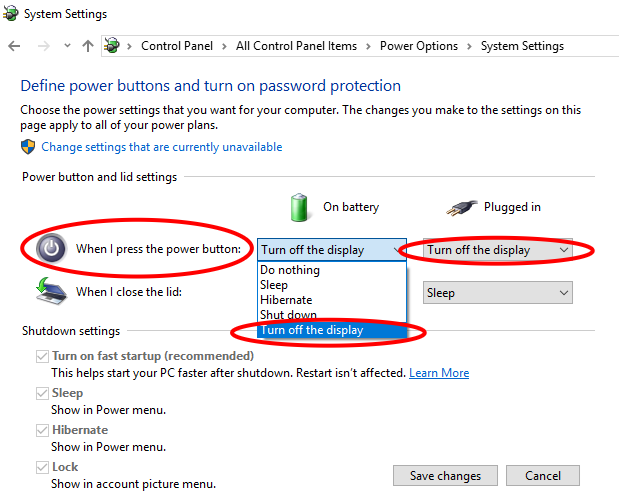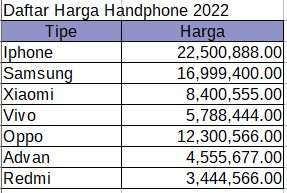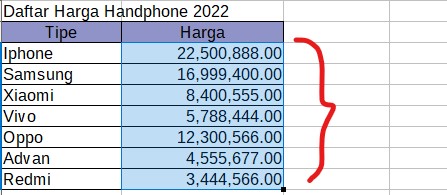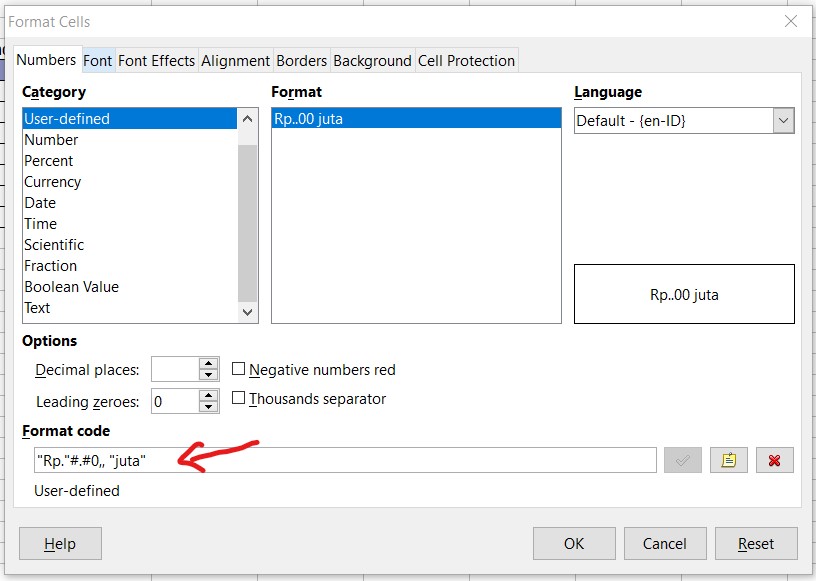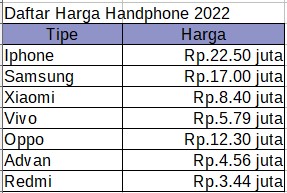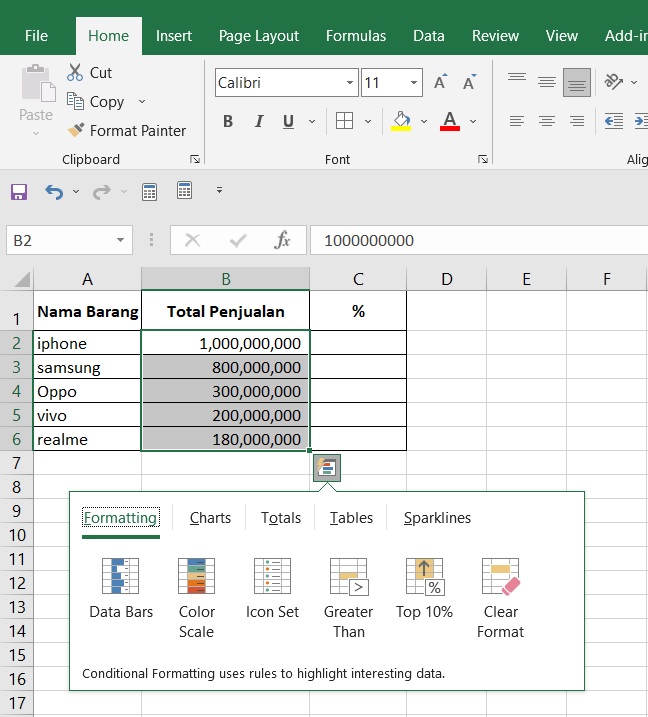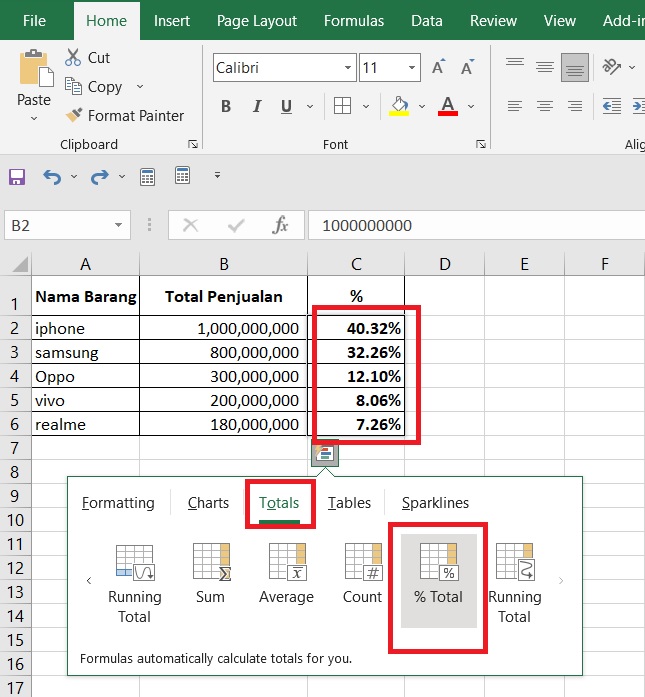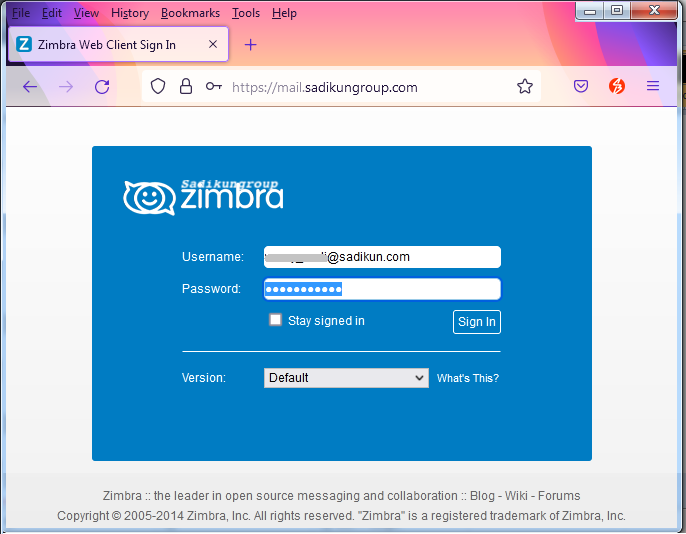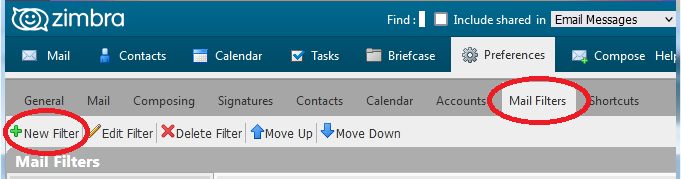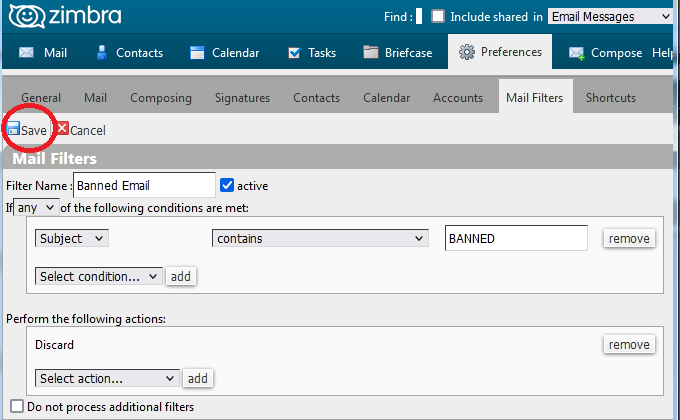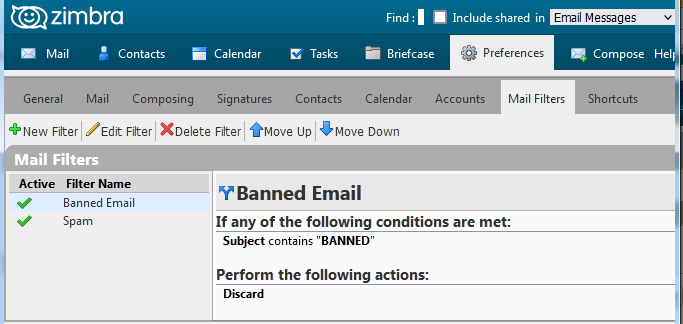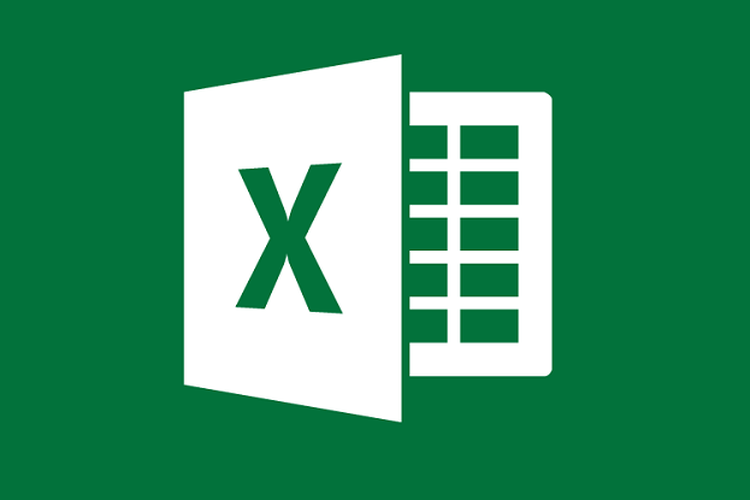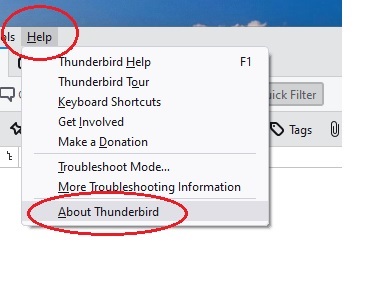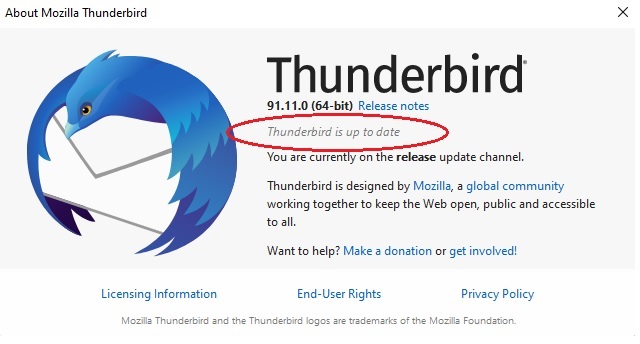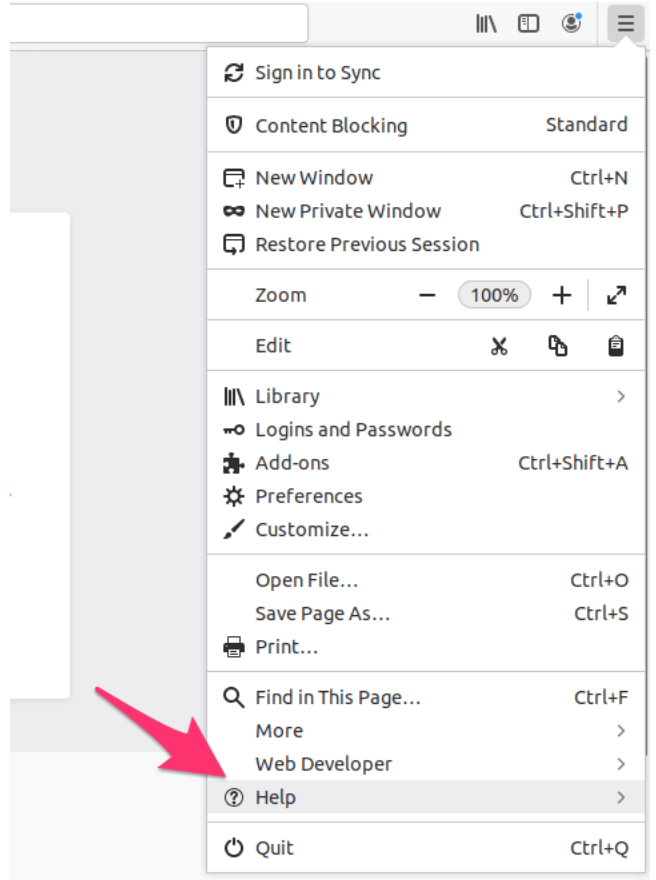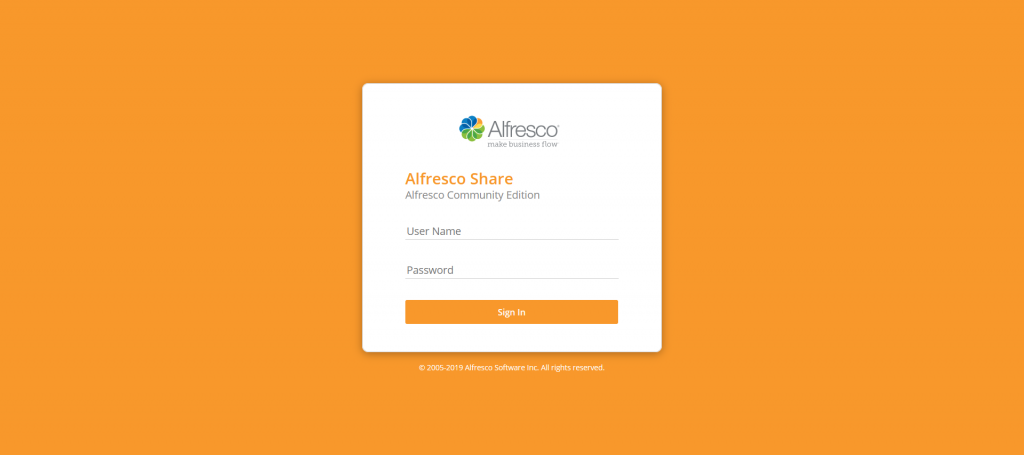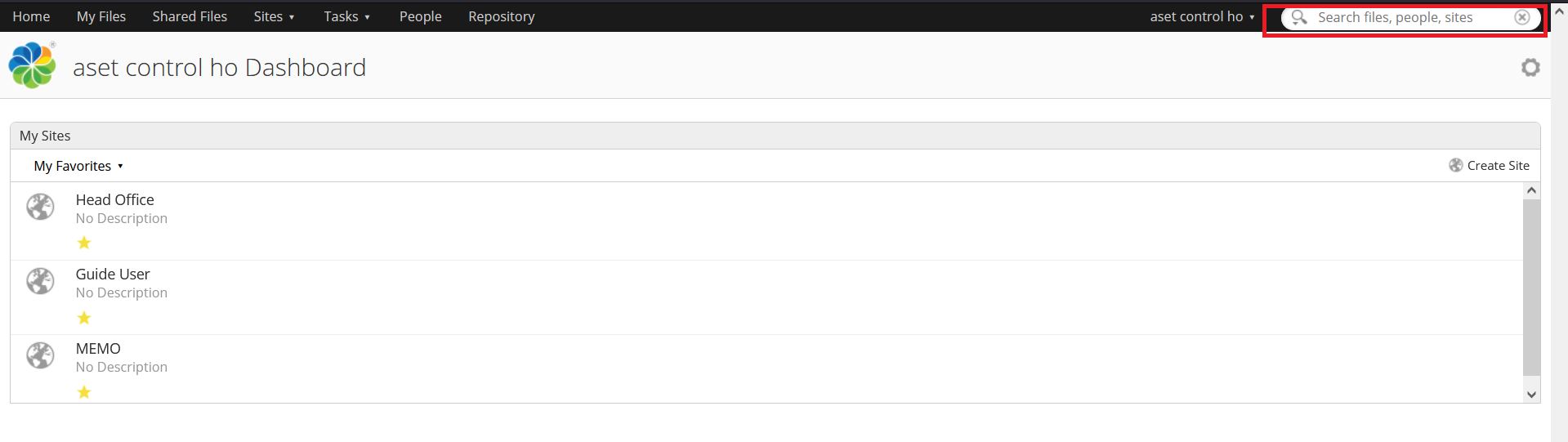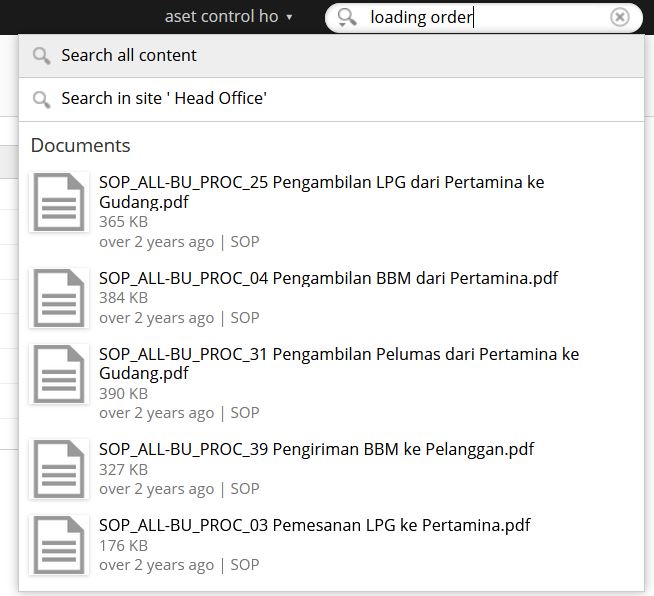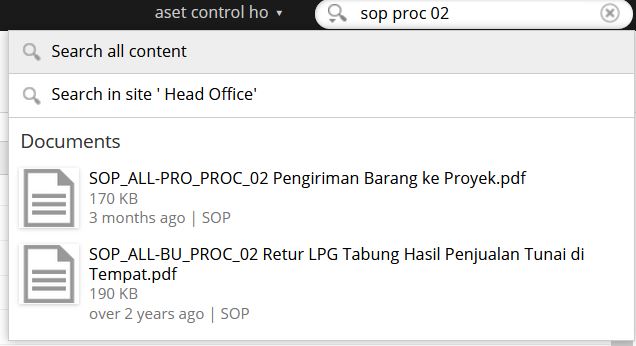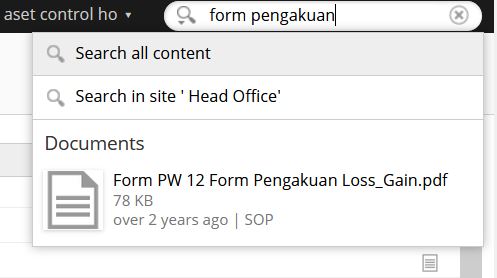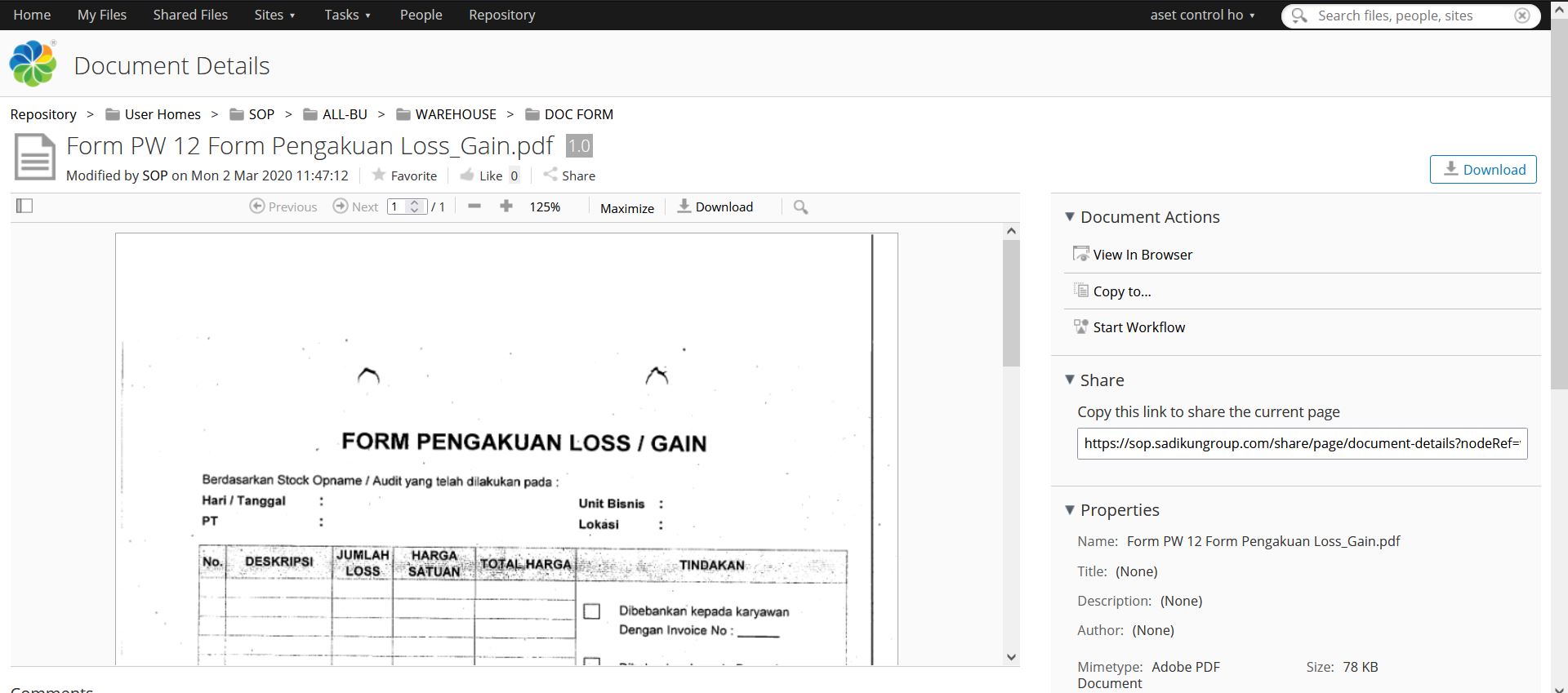Kini Mozilla Firefox memberikan cara yang mudah untuk melakukan screenshot halaman situs. Hanya dengan klik kanan pada area yang kosong dan pilih Take Screenshot atau dengan menekan tombol keyboard Ctrl + Shift + S
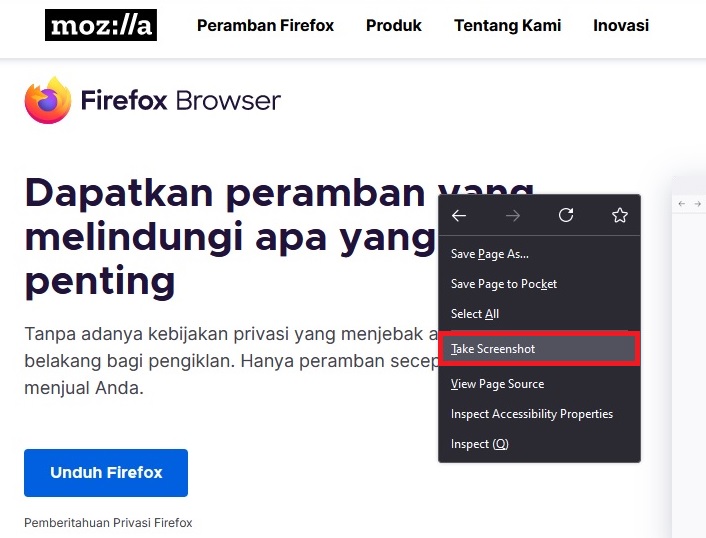
Kemudian akan muncul tampilan seperti di bawah ini.
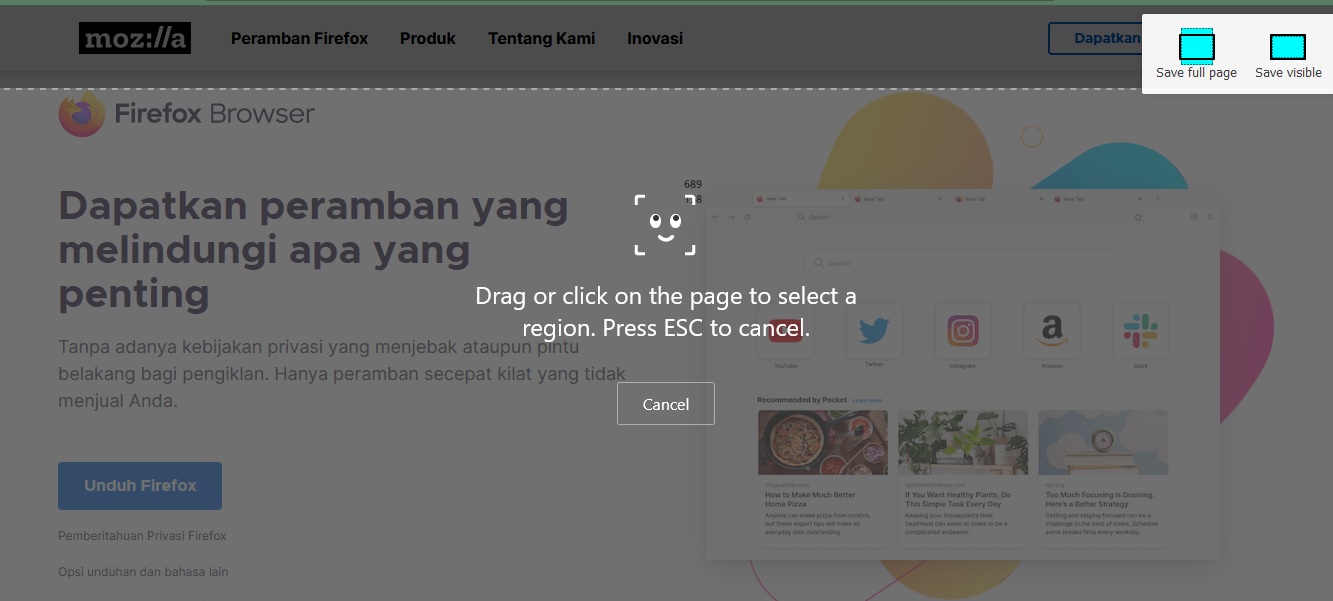
Terdapat 3 opsi yang dapat dipilih :
- Save full page: tangkapan layar seluruh halaman dari paling atas sampai ke halaman paling bawah.
- Save visible: tangkapan layar hanya yang terlihat di layar saja.
- Drag or click on page: tangkapan layar custom hanya di area yang diinginkan saja, caranya tinggal drag area sesuai kebutuhan.
Selanjutnya terdapat opsi hasil tangkapan layar.
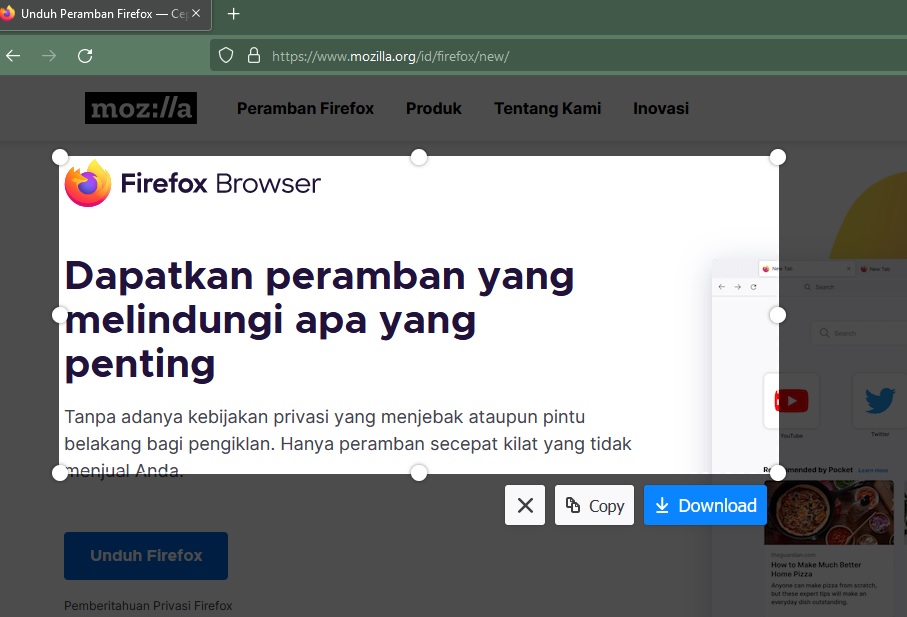
Terdapat 3 opsi:
- tombol X: untuk cancel screenshot
- tombol Copy: untuk copy ke clipboard, anda tinggal paste di aplikasi mana saja (misal: Ms Word, Ms Paint, Thunderbird, chat WhatsApp Web, dll)
- tombol Download: otomatis mengunduh gambar dengan extension .PNG dan berada di folder Download komputer.

Selamat Mencoba
Sumber: help Firefox